 本地下载
本地下载
大小:808.74MB
下载:573次
老毛桃u盘启动盘制作工具 V9.5.2004 官方完整版
- 语 言:简体中文
- 分 类:PC软件
- 大 小:808.74MB
- 版 本:V9.5.2004
- 下载量:573次
- 发 布:2022-10-18 02:33:25
手机扫码免费下载
#老毛桃u盘启动盘制作工具 V9.5.2004 官方完整版简介
老毛桃老毛桃u盘启动盘制作工具是由老毛桃出品的一款软件,老毛桃在系统圈也是有点名气,是一家专门做电脑系统的公司,老毛桃u盘启动盘制作工具是他们推出的一款帮助电脑小白的软件,它可以将U盘变成启动盘,直接插入U盘操作,就可以实现重装系统,十分便捷。
软件特色
1、界面相对上一版本进行了优化,从而更见简洁、清晰明了。
2、在iso模式中,进行步骤优化处理,步骤减少,制作速度更快了。
3、保留了官网文章和论坛的导航,方便用户查找相关文章和反馈疑问。
4、功能新增了u盘分区,进而支持windows平板电脑启动,从而给用户更多的选择,更加人性化。
5、个性化设置板块更加明了,在一键制作按钮之上,让用户在还没制作前就能看到并提前更改。
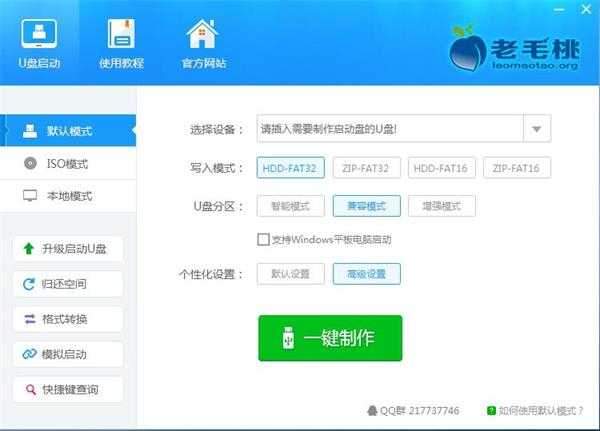
热键说明
[Alt+R]-》快速重启
[Alt+T]-》Taskmgr任务管理器
[Alt+X]-》苹果分区恢复工具
[Alt+U]-》SRS/USB3.0驱动注入
[Alt+A]-》备用,预留给苹果装机功能更新
[Alt+V]-》自动设置分辨率[某些电脑进入PE后如果不是最佳分辨率可以尝试自动设置]
[Alt+G]-》启动ghost32备份还原
[Alt+D]-》启动diskgenius分区工具
[Alt+F]-》系统启动引导修复
[Alt+Z]-》启动老毛桃一键装机
[Alt+C]-》快速启动CMD命令窗口
[Alt+E]-》系统密码清除工具
[Alt+I]-》查看苹果机型信息
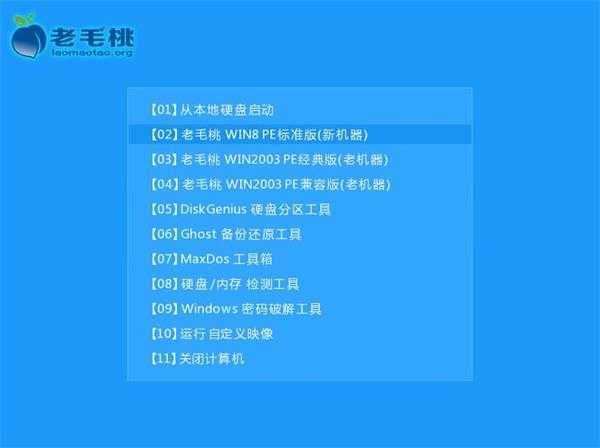
使用方法
u盘安装系统的首要步骤就是设置u盘为第一启动顺序。下面就来说说到底如何来设置u盘启动顺序吧。
第一种方法:
1、将u盘插入主板usb接口(最好将其他无关的usb设备暂时拔掉)。
2、重启电脑,按f12,(大部份电脑都是这个键,有个别是f11),选择u盘启动。有快捷键就不用设置bios了。
第二种方法:
1、将u盘插入主板usb接口(最好将其他无关的usb设备暂时拔掉)。
2、重启电脑,在系统自检的界面上按del键进bios设置(如果是特殊bios,请参考主板手册后确定按哪个键进入bios)。
3、进入bios features setup中,将boot sequence(启动顺序)设定为usb-zip(或usb-hdd、usb-fdd,usb-cd-rom 请与你制作的u盘工作模式对应),bios能识别接受的有: 驱动程序(zip)/ 软盘(fdd) / 光盘(cd-rom)/ 还有硬盘(hdd);设定的方法是在该项上按pageup或pagedown键来转换选项。
4、设定好后按esc一下,退回bios主界面,选择save and exit(保存并退出bios设置,直接按f10也可以,但不是所有的bios都支持)回车确认退出bios设置。
更新说明
主程序:
1、正在下载更新文件时,网络状态改变会给出对应提示。
2、调整全新制作启动u盘使用的方案。
3、加强对系统当前网络状态的判断,解决网络畅通但网络图标出现感叹号时程序提示离线的问题。
4、更新傲梅分区助手命令行版,修复部分制作u盘失败的问题。
pe:
1、更新 aida64 6.20.5300、anydesk 5.4.2。
2、windows 10 pe提高网络加载的稳定性
3、windows 10 pe网络连通时,使用老毛桃一。键还原程序安装win7系统会匹配本机网卡驱动程序。








